pr缓存文件在哪里
各位老爷们,大家好,我是你们亲爱的小编。我们在长时间使用pr后,会产生大量的无用的缓存数据,这些垃圾数据占据电脑内存。又或者我们在制作品的时候有突发情况,作品完成了大部分却没有保存,我们想要接着缓存的作品续作。这个时候,我们该如何找寻pr的缓存文件呢?下面,小编就给大家分享一个找到pr缓存文件的方法。
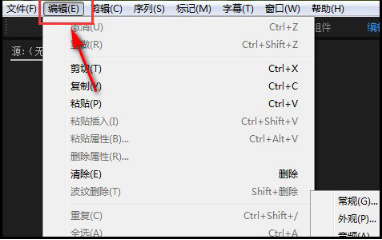
Pr的缓存文件藏在何处?
各位老爷们,大家好,我是你们亲爱的小编。我们在长时间使用pr后,会产生大量的无用的缓存数据,这些垃圾数据占据电脑内存。又或者我们在制作品的时候有突发情况,作品完成了大部分却没有保存,我们想要接着缓存的作品续作。这个时候,我们该如何找寻pr的缓存文件呢?下面,小编就给大家分享一个找到pr缓存文件的方法。
1.进入PR,找到pr的工具栏,点击界面上方编辑。如图所示:
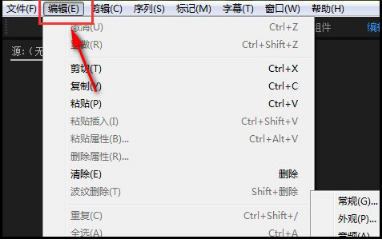
2.在下拉菜单中选择【首选项】→【媒体】。如图所示:
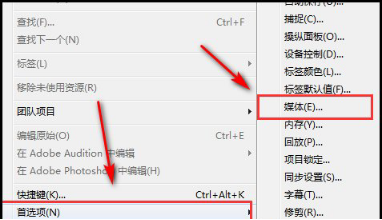
3.在打开的媒体首选项界面中,【媒体缓存文件】以及【媒体缓存数据库】两个选项,上面显示的就是缓存文件的保存路径,点击浏览。如图所示:
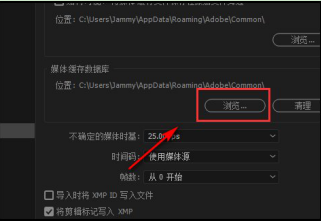
4.按照系统默认的保存路径,为pr重新建立一个缓存文件夹,单击【新建文件夹】。如图所示:
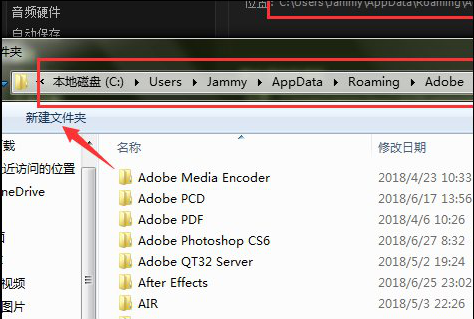
5.这时,你可以选择更改路径或者新建一个文件夹作为缓存文件夹。点击确定后系统会弹出一个提醒窗口,点击移动就可以啦。如图所示:
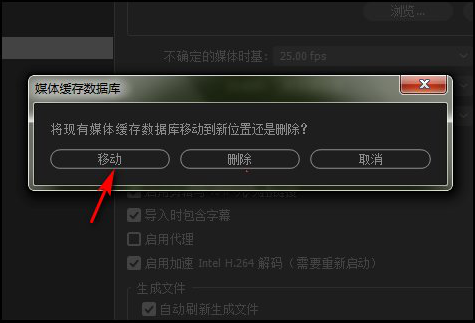
6.将两个缓存位置变更到新建的文件夹里面就可以啦。如图所示:
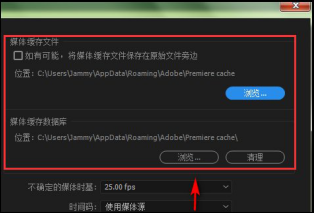
好啦,以上就是本次分享的全部内容,各位小伙伴们最好不要把缓存文件放到C盘里,而且记得定时清理自己的缓存文件哦。
本篇文章使用以下硬件型号;联想小新Air15;系统版本:win10:软件版本:Adobe Premiere Pro2019



